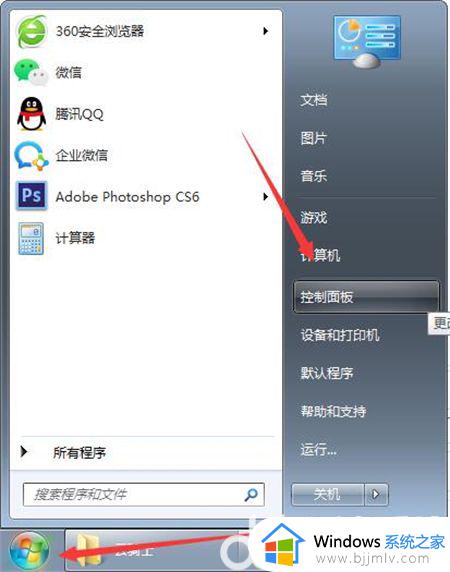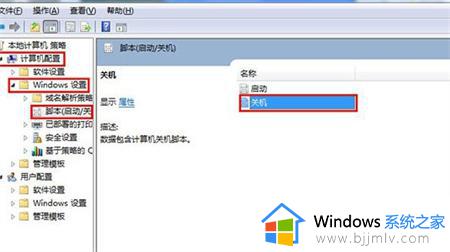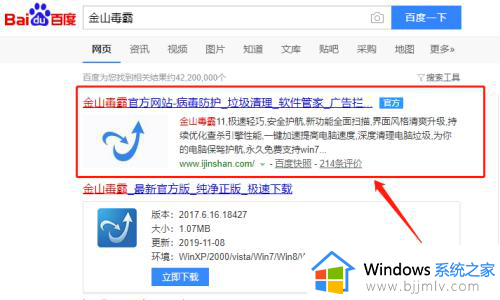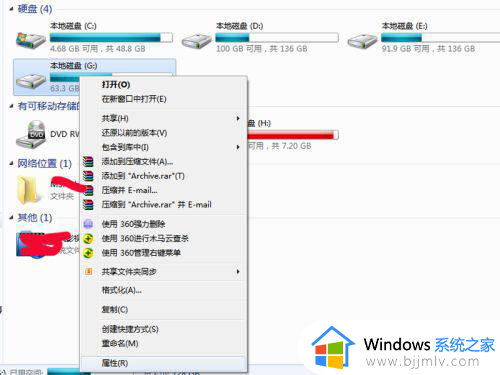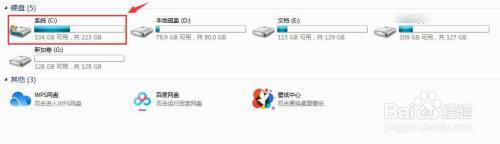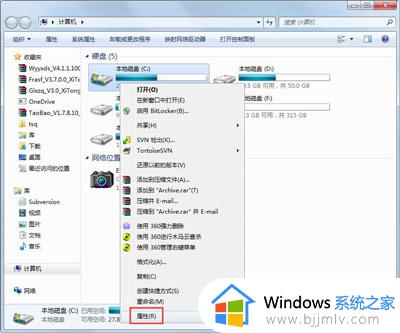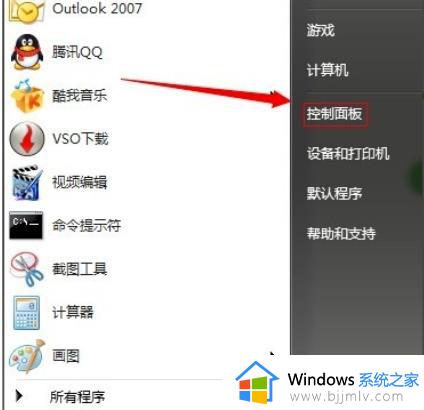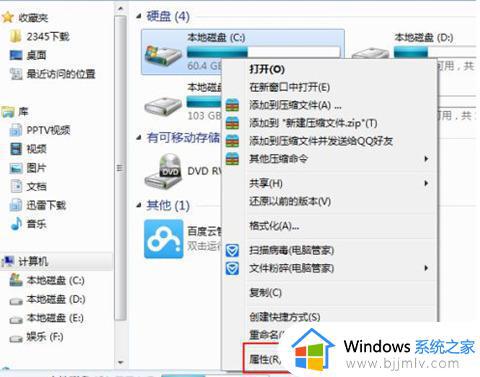windows7怎么清理缓存 如何清理电脑缓存文件win7
不管是在电脑中浏览网页还是执行一些操作,都会产生很多缓存文件,不及时清理的话就会影响运行速度,但是有很多用户并不知道windows7怎么清理缓存,其实方法也不会很麻烦,想要知道的小伙伴们可以跟随笔者一起来学习一下win7清理电脑缓存文件的详细方法吧。
具体如下:
一、网页缓存清理
1、点击“开始”按钮打开“开始”菜单,点击进入控制面板,查看方式为“类别”的话,可以改成“大图标”,点击“Internet 选项”。
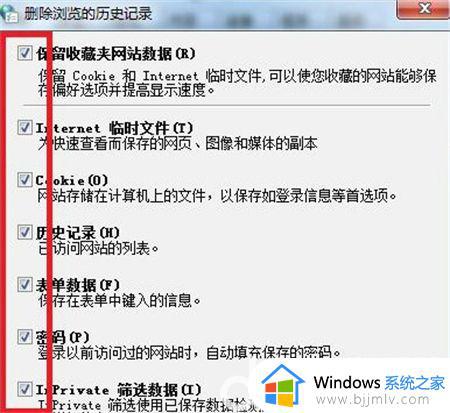
2、在Internet属性窗口,点击“浏览历史记录”下的“删除”按钮,接着会来到“删除浏览的历史记录”窗口,勾选所有选项然后按“删除”即可。
二、磁盘缓存清理
1、进入“计算机”,右键点击系统盘打开菜单,选择“属性”。
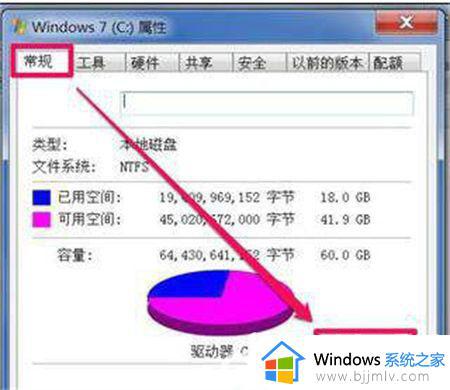
2、进入磁盘的属性窗口后,点击“磁盘清理”按钮。
3、在磁盘清理窗口下选择要清理的项目,不需要清理的取消勾选,选择完成后,点“确定”即可开始清理。
以上给大家介绍的就是win7如何清理电脑缓存文件的详细内容,有需要的用户们可以参考上述方法步骤来进行清理,希望帮助到大家。